快闪常用背景音乐这节课介绍快闪模板的用法
直接解压快闪模板这个文件
建议先安装字体,全选字体右击选择安装,我这边已经安装过了,就不需要安装
先进入刚刚 解压的快闪模板文件夹,可以看到前面16个是图片, 这个是Proj格式的源文件,这个是背景音乐,最后这个是logo图片。
双击源文件,进入pr界面, 会跳出一个转换项目的对话框,这是比较低的pr版本制作的源文件,在高版本pr打开的时候都会提示的窗口,点确定就可以。
点重置编辑页面,先看一下项目面板的文件,前面是素材箱,就是项目中用到图片素材。
01是需要编辑的小龙虾地方, 第一个是替换logo,第二个是替换图片,第三个是替换字幕。
03里面这个是黑色遮罩,这个是白色遮罩,用来制作黑色和白色背景的。
这个是没有嵌套前的序列, 这个是嵌套后的序列。
这个是背景音乐。
接下去开始对模板进行修改,这边需要修改就两个方面,一个是图片,图片包含背景图片和logo图片,一个文字。从这边开始修改,
有两种方法替换图片:图片可以直接在素材文件夹中调整,比如这个是logo的图片,复制文件名,
把要替换的logo改为一样的文件名,直接拉到这个文件中替换原来的logo,
注意:这两个logo图片大小要一样,大小不一样可以通过缩放进行调整。
第二种是在pr中进行替换,双击项目面板导入logo素材,打开编辑中logo这个嵌套序列,把新的logo素材拉到时间轴替换原来logo素材就可以,这个logo替换已经完成。
接下去替换图片,这边选择在pr中替换的方式,双击项目面板导入图小龙虾片素材文件夹,打开图片素材第一个嵌套。
把第一张图片拉到时间轴,打开第二个图片嵌套,第二张图片拉到时间轴,也可以直接在时间轴上直接打开嵌套。
依次完成后面的操作。
接下去是文字部分。
文字部分需要先写一段稿件,这边总共有58个标题,接下去第一步是要先把这一段文字分成58行,
这边用一个比较快的方法是用word,打开word,把这段文字复制进去,
打开布局中的行号,选择连续,
这样才能清楚看出多少行,先按句子分,选中标点按回车键,依次分完句子,
不够58行,接下去按照一个词一个词去分,在每个词之间按回车键,依次完成。
如果还是不够58行,可以按字进行划分,划分完成。
编辑字幕部分,双击时间轴字幕,打开旧版字幕,把文字一个个复制进去,适当调整文字的大小、位置,来适应整个窗口。
依次完成每一个字幕的复制,注意时间轴上这边第一个标题和第二个标题是一样的。看一下最终效果。
小龙虾
快闪模板总结
应用快闪模板,首先要解压模板文件,再安装字体,字体没有安装会影响模板中的文字的显示,打开Proj格式的源文件,先了解项目面板素材的组成,这边主要修改两个方面,一方面是图片素材,包含logo和背景图,另一方面是文字,直接双击时间轴上字幕进行修改。
快闪软件背景音乐
龙虾 龙虾
龙虾 龙虾
版权声明
本文仅代表作者观点,不代表本站立场。
本文系作者授权本站发表,未经许可,不得转载。


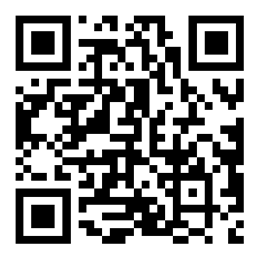
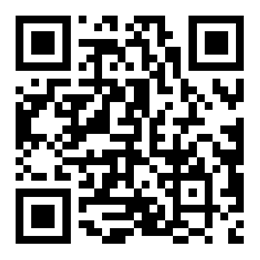
发表评论